win10任务管理器没了怎么办 win10任务管理器没有了如何恢复
更新时间:2023-07-12 17:25:11作者:huige
电脑中遇到程序卡住或者cpu占用高的时候,很多人都会通过任务管理器来管理和查看经进程情况,可是近日有不少win10纯净版系统用户却碰到了任务管理器没了的现象,很多人不知道该怎么办,可能是某项服务被禁用了,本文这就给大家介绍一下win10任务管理器没有了的详细恢复方法。
方法如下:
1、首先,按下Win+R,打开【运行】对话框。
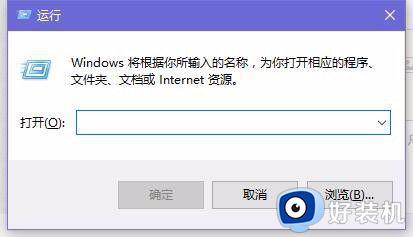
2、然后,输入【gpedit.msc】,打开组策略编辑器。
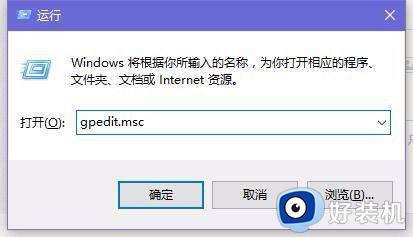
3、之后,依次打开左侧的【用户配置】——【管理模板】。

4、接着,在右侧寻找【系统】选项,并双击。
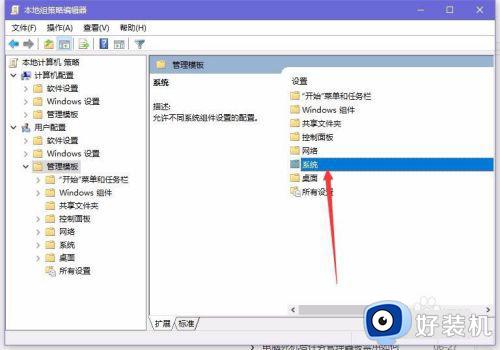
5、双击打开之后,找到并双击右边的【Ctrl+Alt+Del选项】,一般是第一个选项。
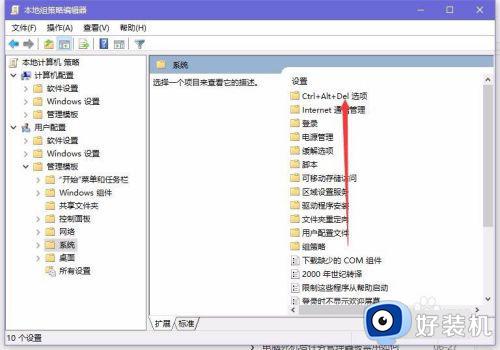
6、然后在弹出的界面中,双击【删除任务管理器】。
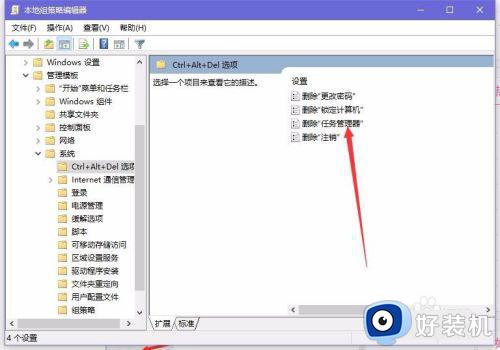
7、打开后在弹出的窗口选择【已禁用】。
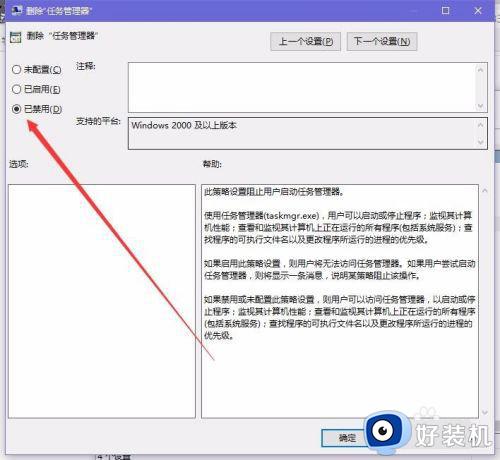
8、之后选择【应用】并重启电脑,再试一试,问题是否解决了呢?
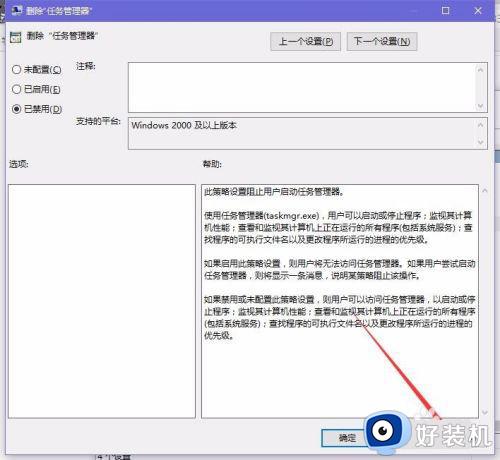
上述就是win10任务管理器没有了如何恢复的详细内容,遇到这样情况的用户们可以参考上述方法步骤来进行解决就行了。
win10任务管理器没了怎么办 win10任务管理器没有了如何恢复相关教程
- win10任务管理器被禁用了怎么打开 win10任务管理器被禁用怎么解除
- win10任务管理器打不开怎么办 win10任务管理器打不开的解决方法
- win10任务管理器卡死怎么办 win10任务管理器卡住了如何处理
- win10任务管理器没有进程栏怎么回事 win10任务管理器进程不显示如何解决
- windows10任务管理器打不开如何修复 win10任务管理器打不开怎么办
- win10任务管理器无法打开怎么办 win10任务管理器打不开解决方法
- win10死机任务管理器打不开怎么办 win10电脑假死任务管理器打不开如何解决
- win10任务管理器崩溃怎么解决 win10任务管理器不停的崩溃动不了修复方法
- win10如何打开任务管理器 win10开启任务管理器的方法
- win10任务管理器在哪开启 win10快速打开任务管理器的方法
- win10拼音打字没有预选框怎么办 win10微软拼音打字没有选字框修复方法
- win10你的电脑不能投影到其他屏幕怎么回事 win10电脑提示你的电脑不能投影到其他屏幕如何处理
- win10任务栏没反应怎么办 win10任务栏无响应如何修复
- win10频繁断网重启才能连上怎么回事?win10老是断网需重启如何解决
- win10批量卸载字体的步骤 win10如何批量卸载字体
- win10配置在哪里看 win10配置怎么看
win10教程推荐
- 1 win10亮度调节失效怎么办 win10亮度调节没有反应处理方法
- 2 win10屏幕分辨率被锁定了怎么解除 win10电脑屏幕分辨率被锁定解决方法
- 3 win10怎么看电脑配置和型号 电脑windows10在哪里看配置
- 4 win10内存16g可用8g怎么办 win10内存16g显示只有8g可用完美解决方法
- 5 win10的ipv4怎么设置地址 win10如何设置ipv4地址
- 6 苹果电脑双系统win10启动不了怎么办 苹果双系统进不去win10系统处理方法
- 7 win10更换系统盘如何设置 win10电脑怎么更换系统盘
- 8 win10输入法没了语言栏也消失了怎么回事 win10输入法语言栏不见了如何解决
- 9 win10资源管理器卡死无响应怎么办 win10资源管理器未响应死机处理方法
- 10 win10没有自带游戏怎么办 win10系统自带游戏隐藏了的解决办法
